So funktioniert es in Windows 8.0
Für die User die das Metro Design von Windows 8 nicht mögen, jedoch alle Vorteile von Windows 8 genießen wollen, zeigen wir euch hier eine Möglichkeit wie beim Systemstart gleich das Desktop angezeigt wird. Es lässt sich allerdings nicht verhindern, das beim Systemstart für einen kurzen Moment das Metro-Design angezeigt wird.
Das Metro Design kann man (im Moment) noch nicht komplett deaktivieren, aber die Desktop-App kann in den Autostart gelegt werden. Dazu muss die Desktop.scf einfach in folgenden Ordner kopiert werden:
C:\Benutzer\<Benutzername>\AppData\Roaming\Microsoft\Windows\Startmenü\Programme \Autostart
Den Autostart-Ordner sieht man allerdings erst, wenn man die Anzeige der versteckten Systemdateien aktiviert hat. In der Systemsteuerung (Systemsteuerung\Darstellung und Anpassung\Ordneroptionen) kann man die Anzeige der versteckten Systemdateien aktivieren.
Windows 8.1 – Jetzt noch einfacher!
Das Update auf Windows 8.1 enthält nun die Funktion, nach dem Systemstart direkt den Desktop anzuzeigen.
So geht’s:
In den Eigenschaften der Taskleiste ist diese Einstellung versteckt. Diese kann man öffnen, wenn man in der Taskleiste einen Rechtsklick macht und dort die Eigenschaften öffnet.
Alternativ kann man auch den Weg über die Systemsteuerung gehen. Dazu wird die Systemsteuerung mit einem Rechtsklick auf den Startbutton aufgerufen.
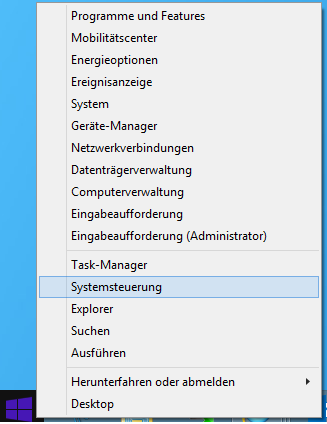
In der Systemsteuerung wählt man die Darstellung und Anpassung aus.
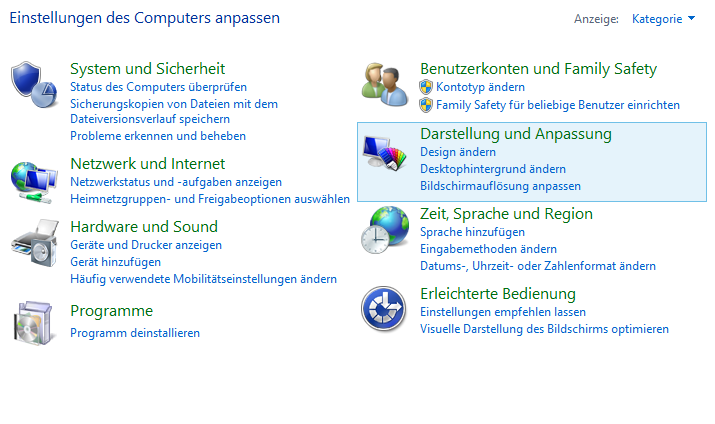
Nun gelangt man in die Navigationseigenschaften und Taskleiste.
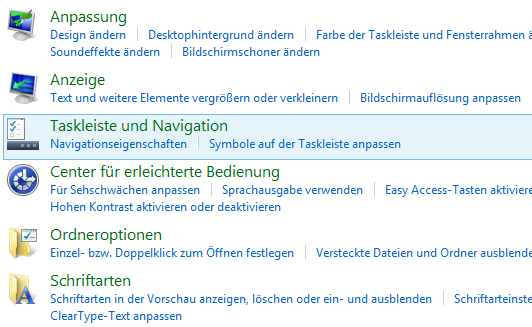
Im der Taskleisteneigenschaften aktiviert man nun den Punkt „Beim Anmelden oder Schließen sämtlicher Apps anstelle der Startseite den Desktop anzeigen“.

